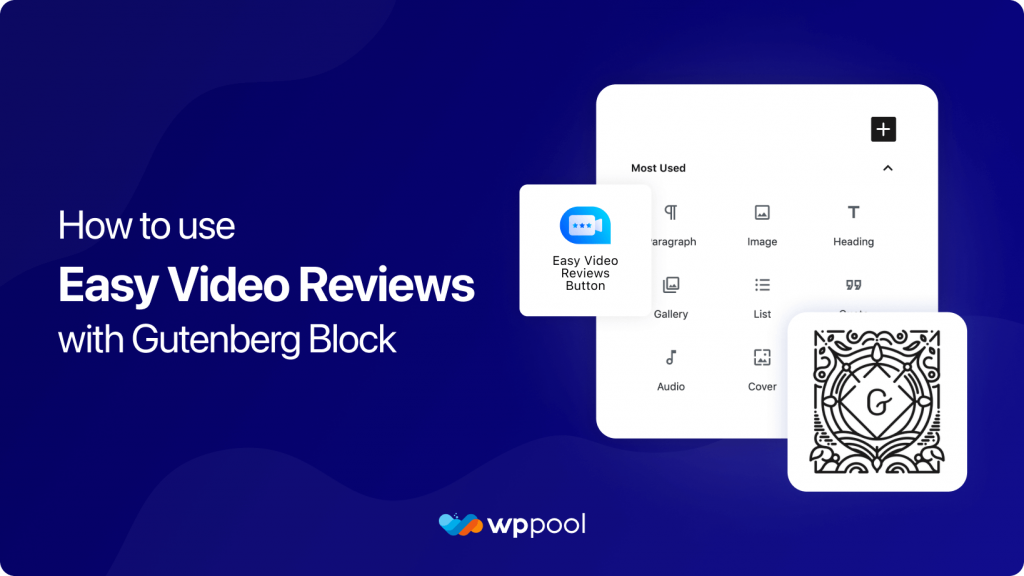Ja, Sie haben die Schlagzeilen richtig gelesen. Mit Gutenberg Block finden Sie Easy Video Reviews !
Seit der Veröffentlichung der Feature im Jahr 2018 arbeitet WordPress weiterhin an seinem spaltenden Blockeditor. Heute ist es sowohl als separates Plugin als auch als in WordPress Core integriert. Das Hauptziel des Gutenberg -Editors war es, den Benutzern mehr Flexibilität zu geben und neue Beiträge oder Seiten zu erstellen. Für neue Benutzer kann der Blockeditor auch die Erstellung von Inhalten intuitiver machen, insbesondere für alle, die von einer Plattform wie Wix oder Squarespace migrieren.
Vor diesem Hintergrund haben wir einen Gutenberg -Block für das exklusive Plugin Easy Video Reviews erstellt. Wenn Sie auf einfache Weise Video -Testimonials sammeln möchten, ist dieses WordPress -Video -Testimonial -Plugin der richtige Weg. Mit diesem Plugin können Sie überall auf Ihrer Website eine Recorder -Schaltfläche einstellen und gleichzeitig genügend Optionen bereitstellen, damit er attraktiv aussieht.
Sie können die Live-Videobewertungen von Kunden sammeln, oder sie können überall auf Ihrer Website von überall aufgezeichneten hochgeladen werden. Sie können diese Bewertungen überall mit Hilfe von Shortcode, Gutenberg -Block, Elementor -Widgets oder HTML -Attributen auf verschiedene Weise, dh, Schieberegler, Karussell, Raster usw. verwenden, präsentieren oder HTML -Attribute verwenden.
Heute zeigen wir Ihnen, wie Sie Easy Video Reviews mit Gutenberg Block verwenden. Auf geht's.
Inhaltstabelle
- Easy Video Reviews mit Gutenberg Block
- Schritt 1: Installieren Sie Easy Video Reviews Plugin
- Schritt 2: Erstellen Sie eine neue Seite oder verwenden Sie eine vorhandene
- Schritt 3: Fügen Sie Easy Video Reviews Gutenberg Block hinzu
- Schritt 4: Einfache Video -Bewertungs -Schaltfläche Anpassung
- Schritt 5: Fügen Sie Easy Video Reviews Showcase Block hinzu
- Schritt 6: Anpassung
- Abschluss
Mit Easy Video Reviews mit Gutenberg Block
Die Verwendung des Gutenberg -Blocks Easy Video Reviews Plugin ist ziemlich einfach. Alles, was Sie tun müssen, ist, diese Schritte zu befolgen, und alle Neulinge können auf der Website problemlos eine Rekorder -Schaltfläche hinzufügen.
Schritt 1: Installieren Sie Easy Video Reviews Plugin
Zunächst müssen Sie die Easy Video Reviews installieren Plugin. Sie können das Plugin von WordPress.org herunterladen oder zu Ihnen gehen WP Admin-> Plugins -> Neu hinzufügen und geben Sie Easy Video Reviewsein. Sie finden das Plugin. Installieren und aktivieren.

Schritt 2: Erstellen Sie eine neue Seite oder verwenden Sie eine vorhandene
Um nun die Easy Video Reviews mit Gutenberg Block hinzuzufügen, müssen Sie eine Seite erstellen oder eine vorhandene verwenden. Um eine neue Seite zu erstellen, gehen Sie zu WP Admin -> Seiten -> Neu hinzufügen.

Schritt 3: Fügen Sie den Gutenberg Block Easy Video Reviews hinzu
Jetzt müssen Sie nur noch den Gutenberg -Block aus dem Blockmenü finden. Klicken Sie auf der oberen linken Seite des Editors auf "+" und ein Blockmenü wird geöffnet. Schreiben Sie Easy Video Reviews und Sie finden den Button Block Easy Video Reviews . Wählen Sie es aus.
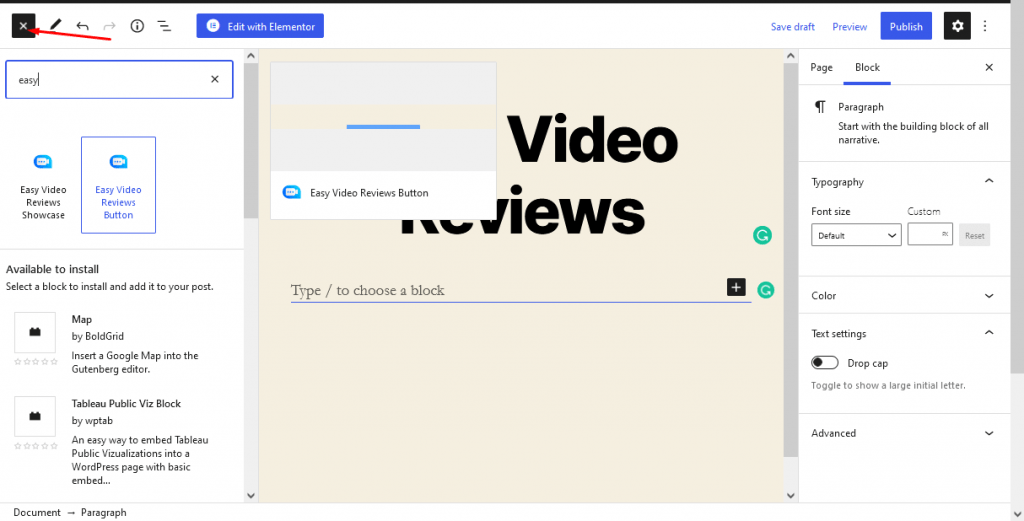
Schritt 4: Einfache Video -Bewertungs -Schaltfläche Anpassung
Sie können diesen Gutenberg -Block anpassen. Sie können die Taste links, rechts und Mitte ausrichten. Bestimmen Sie die Schaltfläche Größe, Stil und Tag.
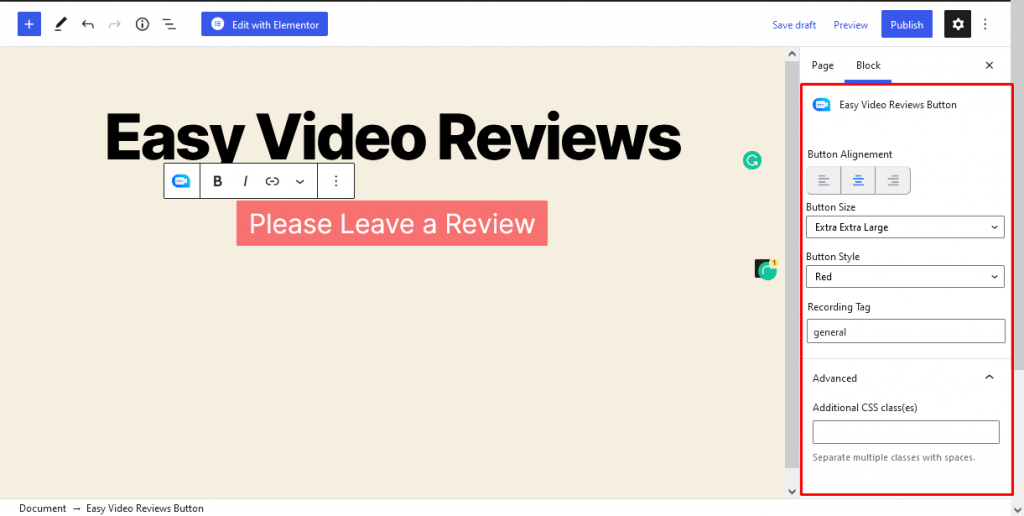
Schritt 5: Fügen Sie Easy Video Reviews Showcase Block hinzu
Bis jetzt haben wir gezeigt, wie man die Schaltfläche Rekorder hinzufügt. Wenn Sie jedoch möchten, können Sie Ihre Videos auch mit den Easy Video Reviews Showcase Block präsentieren.
In ähnlicher Weise wählen Sie einfach die Option Easy Video Reviews Showcase im Blockmenü aus und fügen Sie sie dem Editor hinzu.
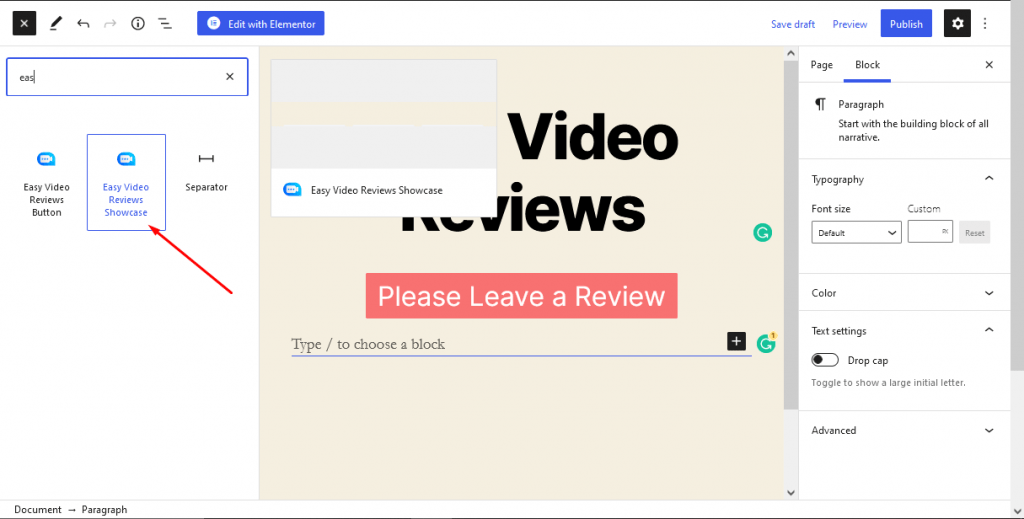
Schritt 6: Anpassung
Sie können auch die Easy Video Reviews Showcase -Schaltfläche anpassen. Sie können es in der Zeugnisansicht oder der Slider -Ansicht anzeigen. Sie können das Videobegrenzung auswählen. Lassen Sie die Schaltfläche Rekorder zu oder nicht. Bestimmen Sie auch die Knopfposition.
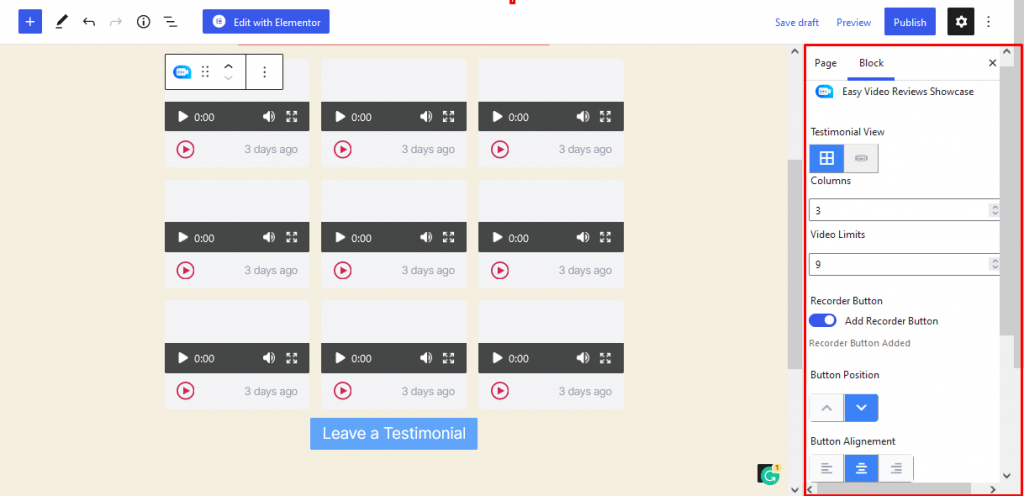
Außerdem können Sie auch die Größe, den Stil und das Tag der Schaltfläche bestimmen.
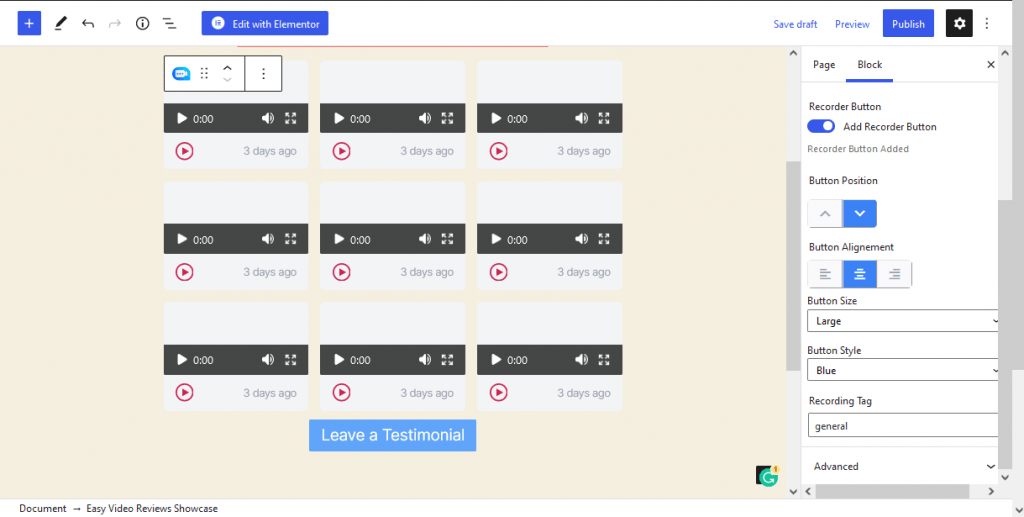
Schließlich können Sie das Ergebnis sehen.
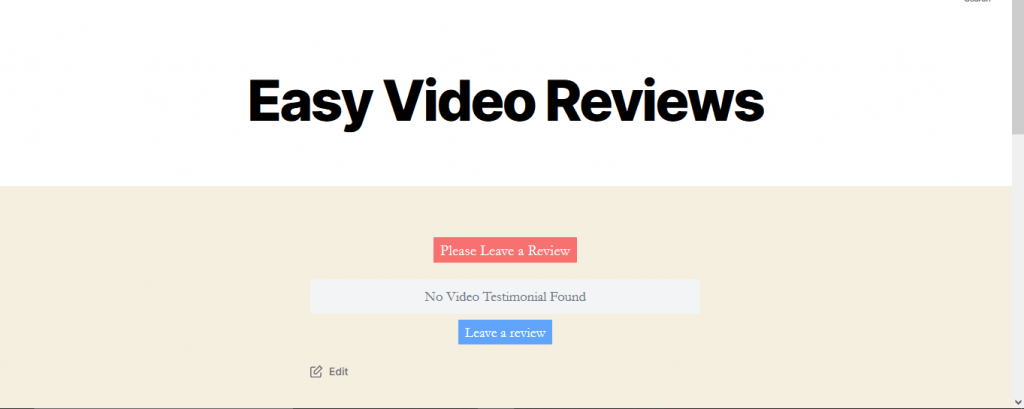
Sehen Sie sich dieses Video an, um das Ding klarer zu machen.
Abschluss
Jetzt wissen Sie, wie Sie Easy Video Reviews mit Gutenberg Block Editor verwenden.
Gutenberg WordPress Editor, auch als WordPress -Block -Editor bekannt, ist jetzt Teil von WordPress Core. Das Ziel des Blockeditors ist es, WordPress -Hinzufügen von reichhaltigem Inhalt einfach und angenehm zu gestalten. In Zukunft wird Gutenberg die Hauptmethode, um Ihre Website anzupassen.
Aus diesem Grund haben wir diesen Gutenberg -Block für Easy Video Reviews Plugin erstellt, damit jeder Benutzer dieses Plugin überall auf seiner Website verwenden kann.